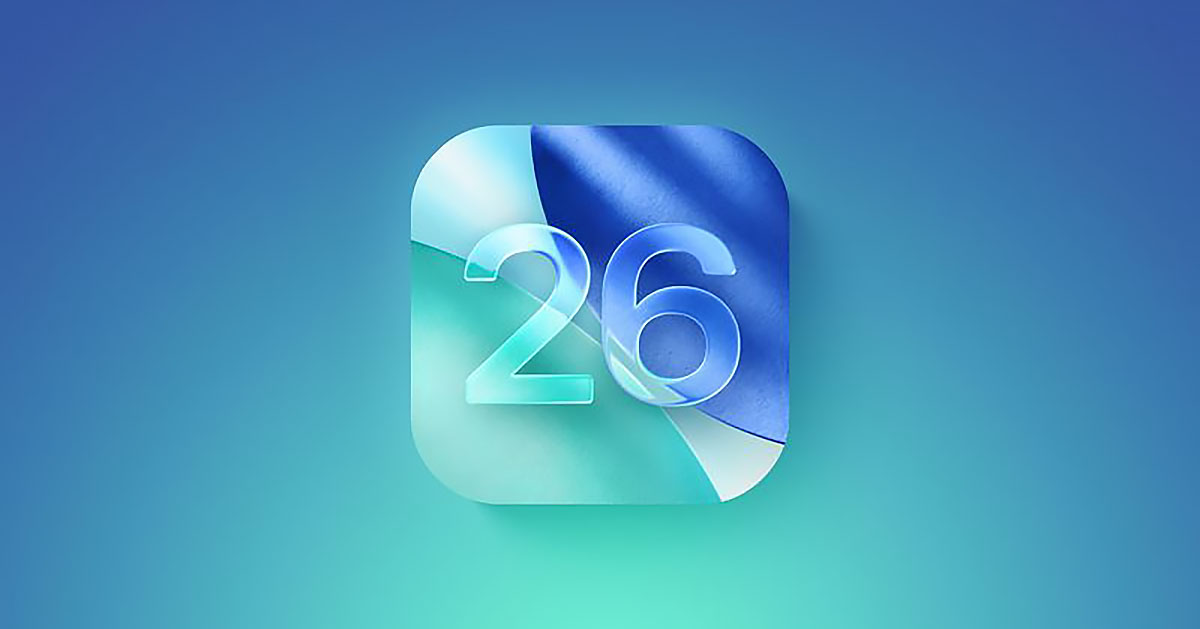Linki do urządzeń
- iPhone’a
Prochowiec
- Brakuje urządzenia?
Korzystanie z Apple Pay do płacenia iPhonem, iPadem, Apple Watchem lub komputerem Mac jest niezwykle wygodne. Jak jednak dodać dane swojej karty do usługi płatności mobilnych? Na szczęście proces ten nie jest taki trudny. Postępuj zgodnie z tym przewodnikiem, aby dowiedzieć się, jak dodać kartę do Apple Pay.

Jak dodać kartę do Apple Pay na iPhonie
Dzięki Apple Pay możesz dokonywać płatności dzięki iPhone’a, iPada, a choćby komputera Mac. Dokonywanie płatności dzięki Apple Pay jest równie proste, jak i dodawanie nowych danych karty.
- Otworzyć Portfel aplikację na swoim iPhonie.
- Naciśnij +, aby rozpocząć dodawanie karty.
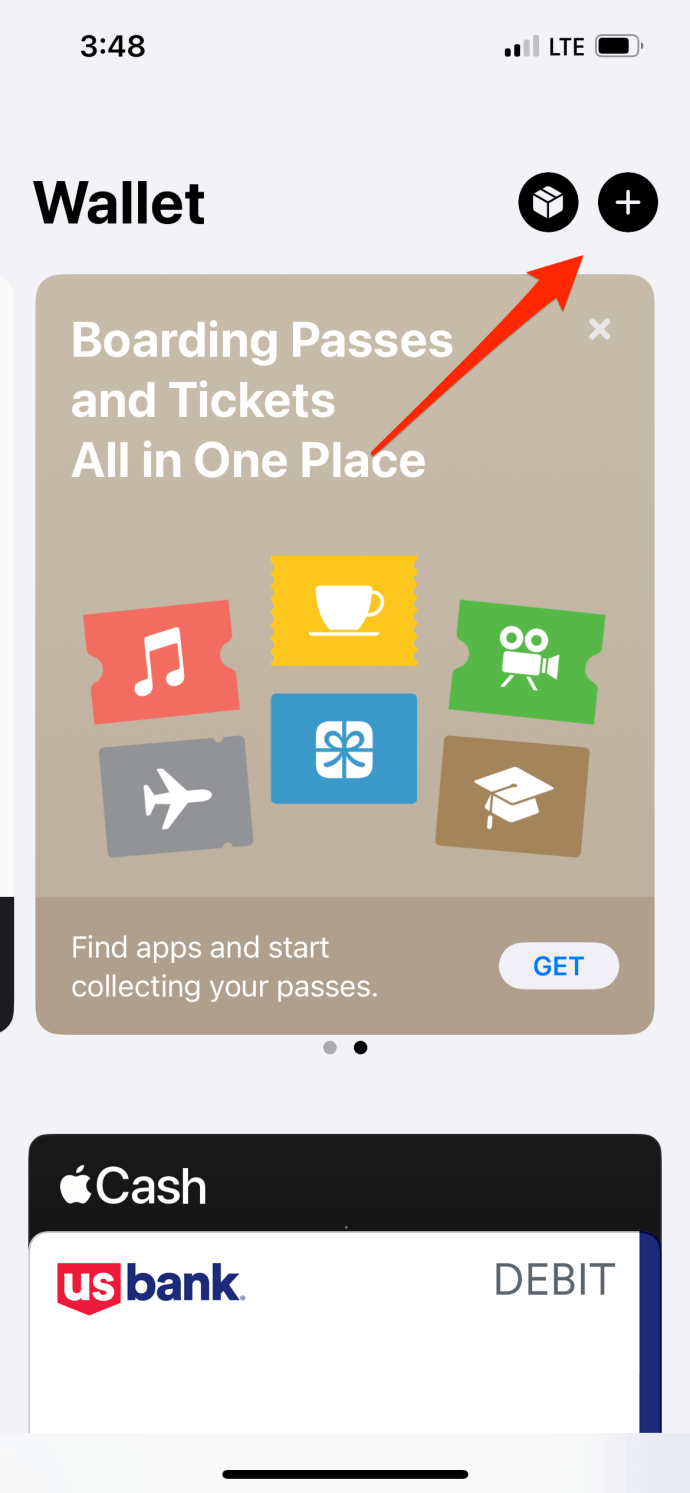
- Używać Karta debetowa lub kredytowa na nowe karty.
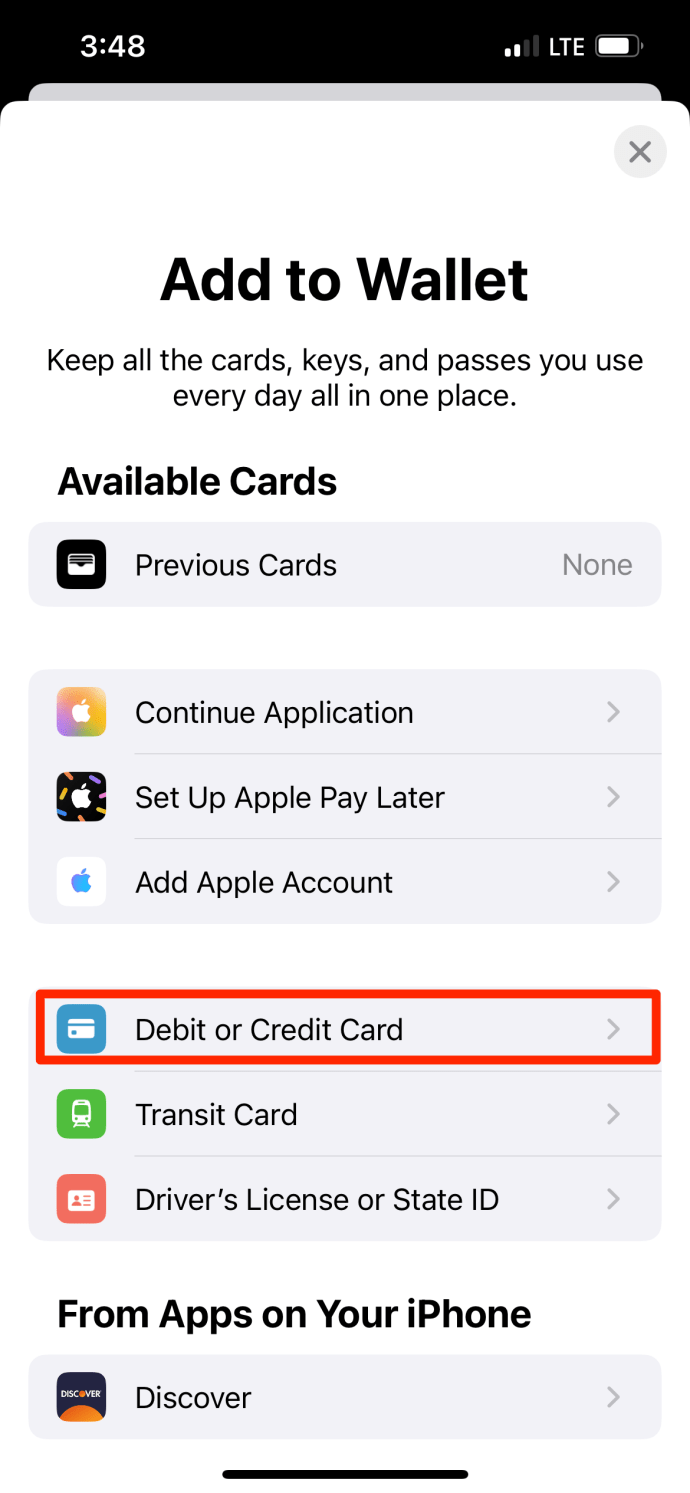
- Uderzyć Kontynuować przycisk, aby dodać kartę.
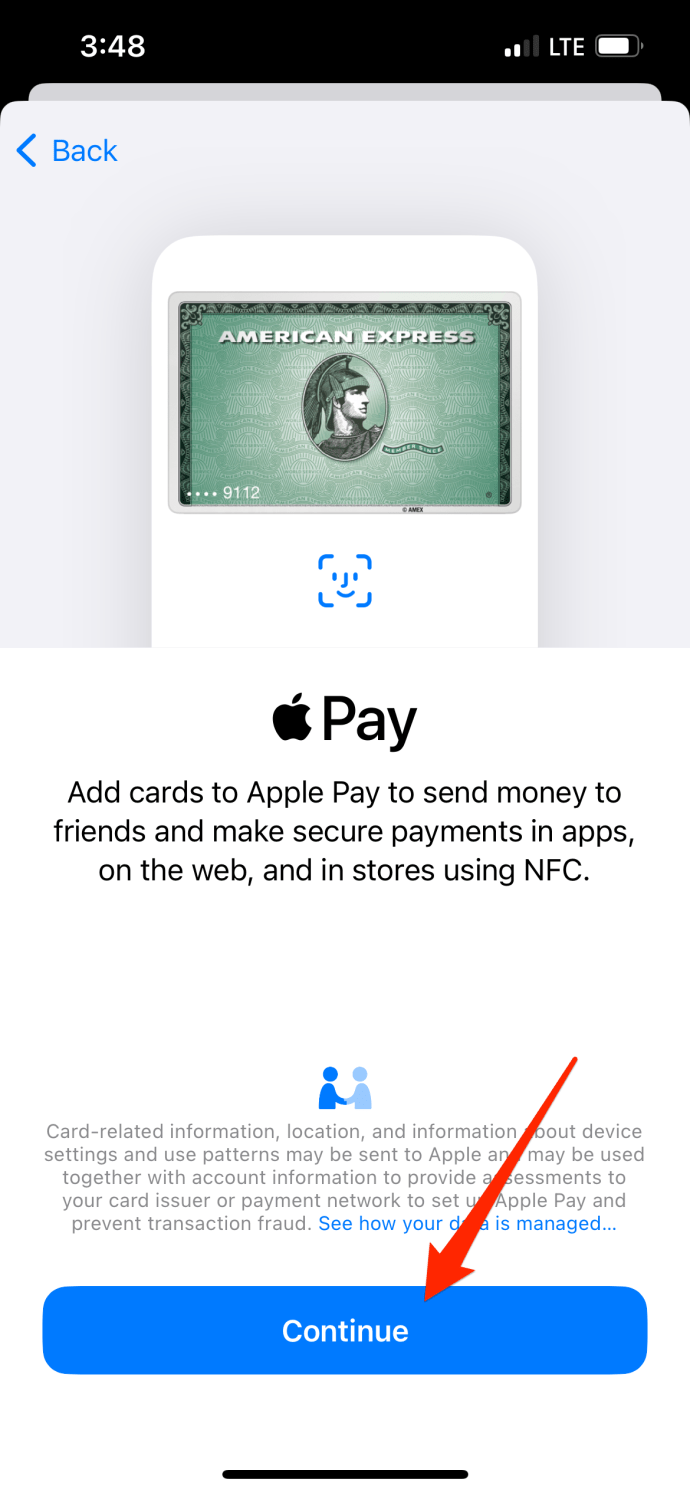
- Postępuj zgodnie z instrukcjami wyświetlanymi na ekranie, aby wprowadzić wymagane dane karty.
- Możliwe, iż Twój bank będzie wymagał pobrania wniosku w ramach tego procesu.
- Jeśli masz sparowany zegarek Apple Watch z telefonem iPhone, możesz również dodać kartę do zegarka.
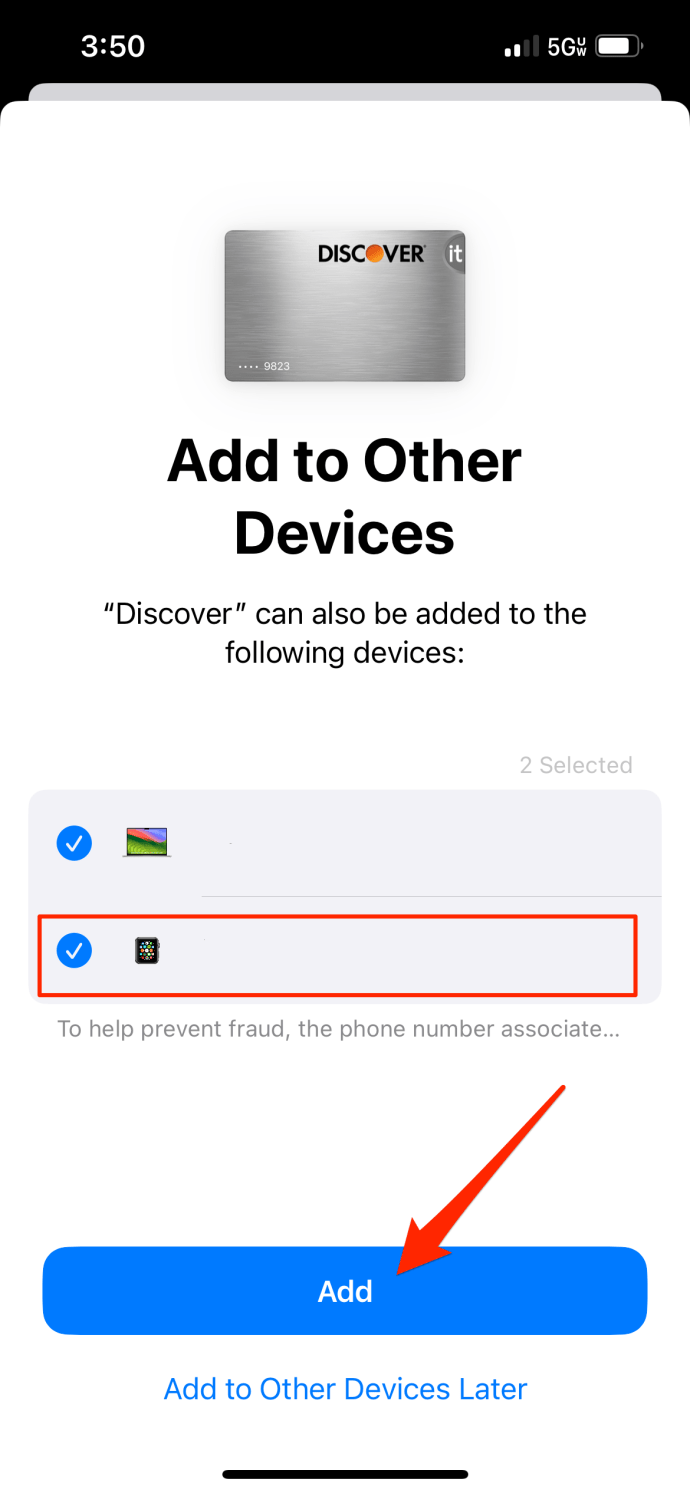
- Przejdź do weryfikacji dodanej karty, zanim będziesz mógł jej używać do dokonywania płatności.
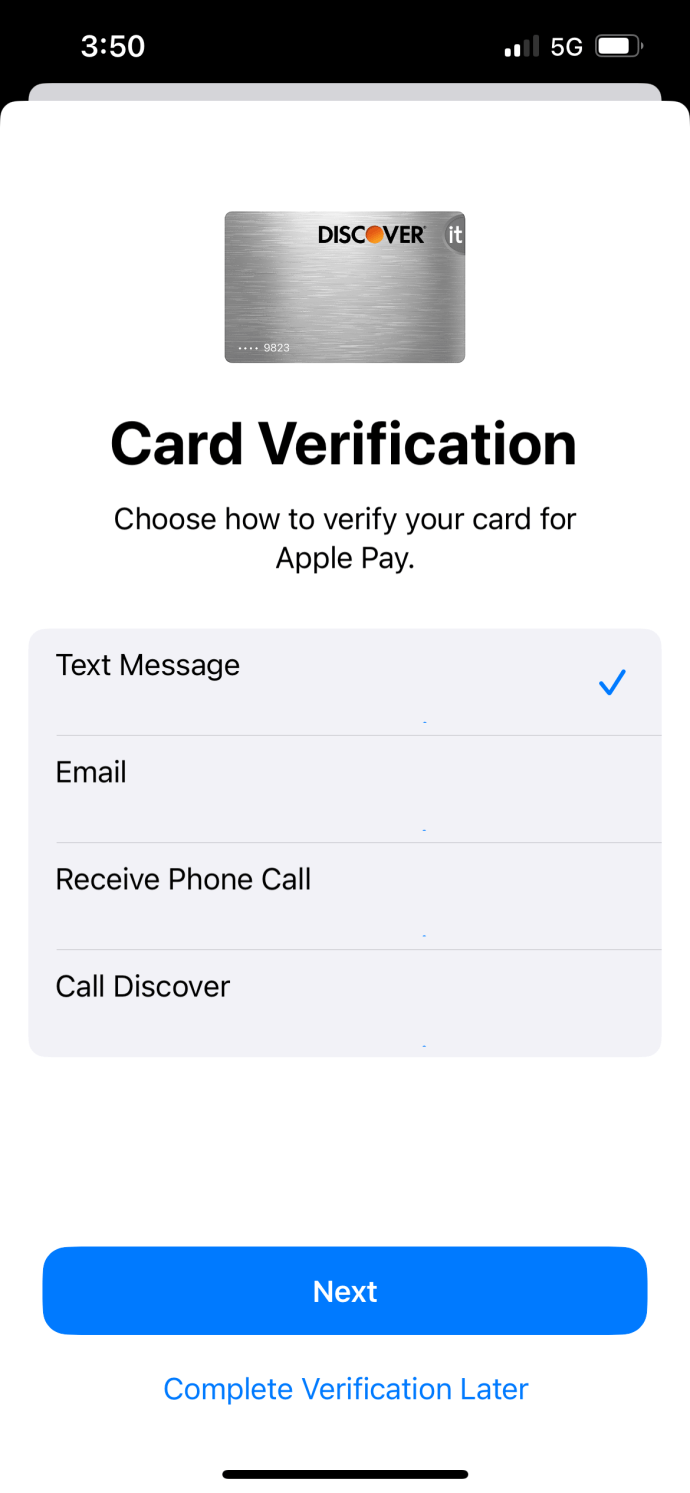
Przed dodaniem karty musisz połączyć zegarek Apple Watch z telefonem iPhone. Następnie wykonaj te same czynności co powyżej i wybierz swój zegarek jako urządzenie, do którego chcesz dodać kartę (Krok 6). Kroki dodawania karty do Apple Pay z iPada są również takie same jak powyżej.
Aby zarządzać swoimi kartami lub przeglądać aktywność Apple Pay na iPadzie, przejdź do Ustawieniaa następnie stuknij Portfel i Apple Pay. Stamtąd możesz przeglądać transakcje, zawieszać lub usuwać karty i nie tylko.
Jak dodać kartę w Apple Pay na komputerze Mac
Dodanie karty do Apple Pay na komputerze Mac jest proste. W tym celu musisz przejść do Ustawień systemowych.
- Otworzyć Jabłkowe menu na komputerze Mac.
- Wybierać Ustawienia systemowe z menu.
- W Ustawieniach systemu kliknij Portfel i Apple Pay na pasku bocznym. W razie potrzeby przewiń w dół, aby zlokalizować opcję.
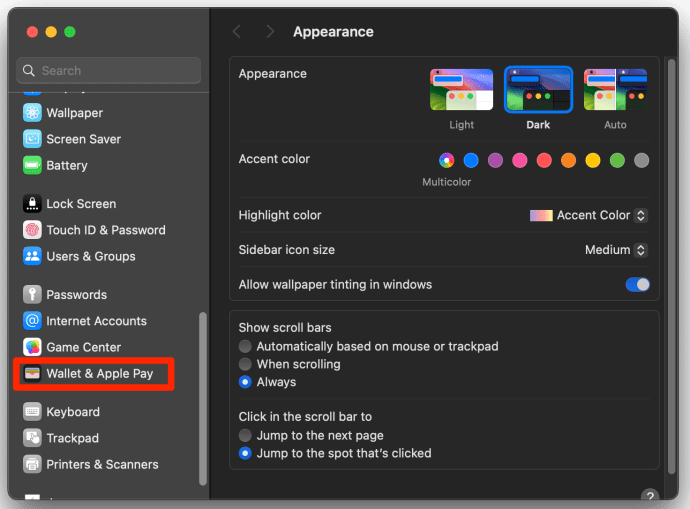
- Kliknij Dodaj kartę aby rozpocząć proces konfiguracji karty.
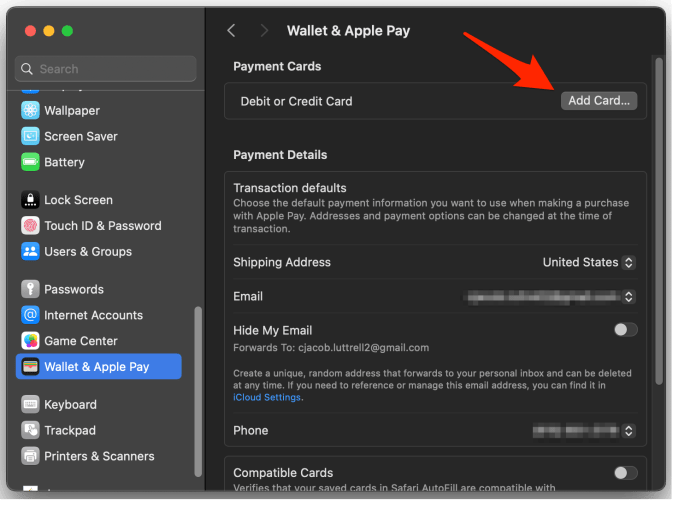
- Jeśli dodałeś już karty, wybierz tę, którą dodajesz lub kliknij Dodaj inną kartę.
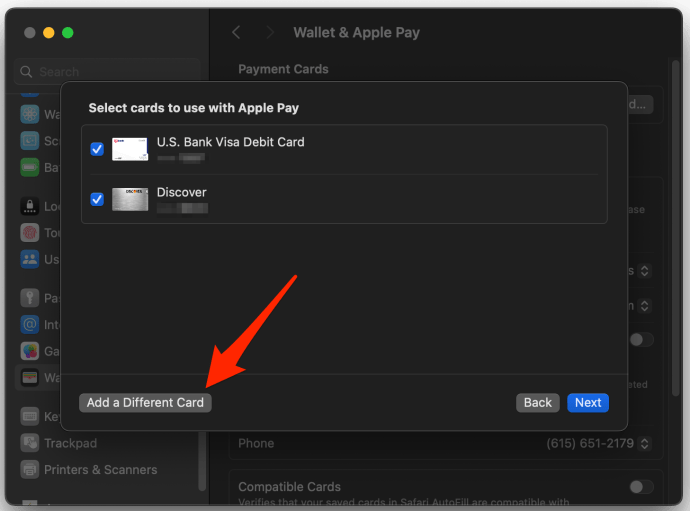
- Kliknij Dodaj kartę…
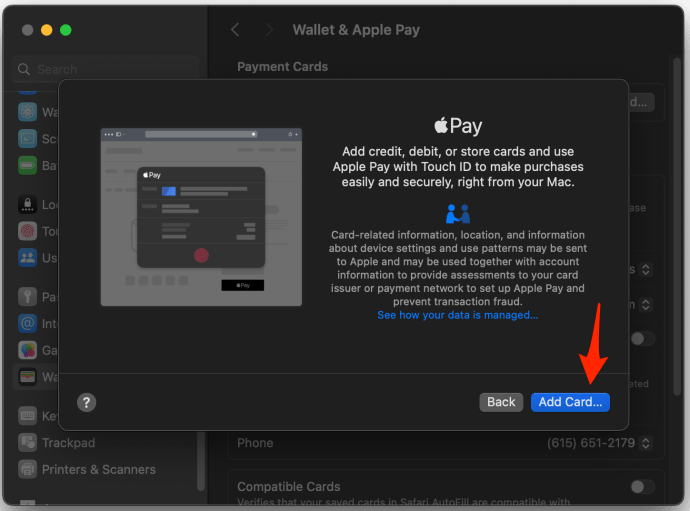
- Postępuj zgodnie z instrukcjami wyświetlanymi na ekranie, aby dodać informacje o płatności, a po wyświetleniu monitu wykonaj kroki weryfikacji.
Jeśli kiedykolwiek wylogujesz się z konta Apple ID, będziesz musiał ponownie skonfigurować Apple Pay. Obejmuje to również ponowne dodanie wszelkich wcześniej zarejestrowanych kart z komputera Mac.
Sprawdź w Banku
Aby rozpocząć korzystanie z nowej karty w Apple Pay, Twój bank może wymagać dodatkowej weryfikacji w celu potwierdzenia dodania karty, aby zapobiec oszustwom. Apple Pay priorytetowo traktuje bezpieczeństwo i prywatność swoich użytkowników. Ten etap weryfikacji zapobiega także dodaniu kart do usługi przez osoby nieupoważnione.
W zależności od instytucji finansowej Twój bank może chcieć więcej danych osobowych, takich jak odpowiedzi na pytania zabezpieczające, lub może choćby poprosić Cię o pobranie aplikacji mobilnej.
Jeżeli nie zakończysz całego procesu weryfikacji, możesz mieć problemy z dodaniem karty. Te kilka dodatkowych kroków zapewni Ci bezpieczeństwo i sprawi, iż nikt inny nie będzie mógł dodać Twojej karty do swojego konta Apple Pay.
Bezpieczeństwo
Apple Pay wykorzystuje zaawansowane funkcje zabezpieczeń w celu ochrony informacji o płatnościach użytkownika. Wszystkie dane karty są szyfrowane i bezpiecznie przechowywane na urządzeniu użytkownika. Każda transakcja generuje unikalny, jednorazowy, dynamiczny kod bezpieczeństwa w celu dodatkowej weryfikacji.
W przypadku zgubienia lub kradzieży iPhone’a użytkownicy mogą zdalnie zawiesić lub trwale usunąć możliwość płatności za pośrednictwem usługi Znajdź mój iPhone.
Co więcej, Apple Pay wykorzystuje silne technologie szyfrowania, tokenizacji i uwierzytelniania, aby zapewnić wysoce bezpieczne płatności mobilne, zachowując jednocześnie prostotę obsługi.
Transakcje
Możesz łatwo przeglądać i kontrolować transakcje dzięki Apple Pay w aplikacji Wallet. Po otwarciu zestawu pojawi się tam lista ostatnich transakcji dokonanych przy użyciu połączonych kart.
Dzięki tej aplikacji możesz sprawdzić dodatkowe informacje na temat transakcji, takie jak nazwa sprzedawcy, data, godzina i kwota. Wystarczy kliknąć dowolną transakcję, aby zobaczyć potwierdzenie zakupu zawierające informacje o zakupionych rzeczach. Ta funkcja ułatwia śledzenie budżetu i pomaga zapobiegać nieautoryzowanym wypłatom.
Ponadto możesz zarządzać połączonymi kartami debetowymi lub kredytowymi bezpośrednio z aplikacji Portfel. Zaktualizuj dane rozliczeniowe, usuń nieużywane karty lub aktywuj nowe – wszystkie te opcje są do Twojej dyspozycji. Dzięki temu możesz nadzorować wszelkie przelewy pieniężne i usprawnić zarządzanie finansami osobistymi w jednym miejscu.
Jeśli masz dodanych wiele kart, możesz łatwo zmienić kartę domyślną w Apple Pay.
Często zadawane pytania
Skąd będę wiedzieć, czy sklep akceptuje Apple Pay?
Sprawdź logo Apple Pay lub symbol NFC (Near Field Communication). Pamiętaj, iż Apple jest powszechnie akceptowane.
Czy Apple Pay działa w trybie offline?
Tak, Apple Pay działa w trybie offline, o ile terminal akceptuje transakcje offline. Z usługi Apple Pay możesz korzystać w transporcie publicznym, zakupach w aplikacjach i niektórych sklepach detalicznych.
Czy mogę dodać więcej niż jedną kartę do Apple Pay?
Tak. W przypadku iPhone’a 8 lub nowszego możesz mieć w portfelu do 12 kart jednocześnie. jeżeli Twój telefon jest starszy, możesz mieć ich aż 8. Przy wszystkich tych kartach pamiętaj, aby ustawić odpowiednią kartę jako domyślną w Apple Pay!

 1 rok temu
1 rok temu